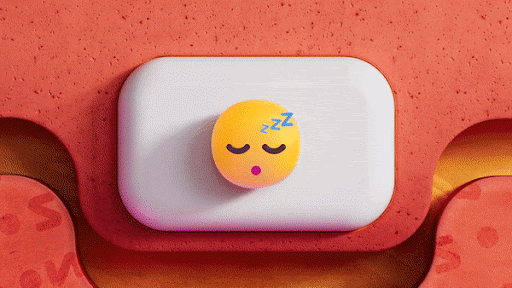خلاصہ: اپنے ایئر پوڈز کے ساتھ اپنے کیس کا ڈھکن کھولیں اور اپنے کیس کو اپنے آئی فون، آئی پیڈ، یا آئی پوڈ ٹچ کے قریب رکھیں۔ اپنے AirPods کے چارج اسٹیٹس کو دیکھنے کے لیے چند سیکنڈ انتظار کریں۔ . آپ اپنے آئی فون، آئی پیڈ، یا آئی پوڈ ٹچ پر بیٹری ویجیٹ کے ساتھ اپنے ایئر پوڈز کے چارج اسٹیٹس کو بھی چیک کر سکتے ہیں۔
ایئر پوڈز کی بیٹری کا فیصد کیسے چیک کریں۔

Apple کے AirPods 2016 میں پہلی بار ریلیز ہونے کے بعد سے ایک مقبول آئٹم رہے ہیں۔ اگر آپ ان بہت سے لوگوں میں سے ایک ہیں جو ایک جوڑے کے مالک ہیں، تو آپ سوچ سکتے ہیں کہ اپنے Windows 10 یا 11 کمپیوٹر پر ان کی بیٹری کی زندگی کو کیسے دیکھیں۔
اگرچہ یہ اتنا سیدھا نہیں ہے جتنا کہ یہ آئی فون یا آئی پیڈ پر ہے، پھر بھی کچھ طریقے ہیں جن سے آپ اسے کر سکتے ہیں۔
اس بلاگ پوسٹ میں، ہم آپ کو دکھائیں گے کہ ونڈوز 10/11 پر ایئر پوڈز کی بیٹری لائف دیکھنے کا طریقہ
لہذا، چاہے آپ اپنی بیٹری کی زندگی کو ٹریک کرنے کی کوشش کر رہے ہیں یا یہ جاننا چاہتے ہیں کہ ری چارج ہونے کا وقت کب ہے، پر ہدایات کے لیے پڑھیں ونڈوز پر ایئر پوڈز کی بیٹری کی زندگی کو کیسے دیکھیں .
ایپل ایئر پوڈز
لوگ ہمیشہ آن لائن کالوں کو آسان اور پریشانی سے پاک کرنے کے مزید طریقے تلاش کرتے ہیں، جس میں AirPods یقینی طور پر مدد کرتے ہیں۔ ایپل کے وائرلیس ایئربڈز اعلیٰ معیار کی آڈیو اور بلٹ ان مائکروفون فراہم کرتے ہیں، جس سے آپ کے کمپیوٹر پر کالز کو سنبھالنا یا سمعی مواد سے لطف اندوز ہونا آسان ہوتا ہے۔
چونکہ AirPods اکثر ایک وقت میں گھنٹوں استعمال ہوتے ہیں، بہت سے لوگ اپنے آلات پر بیٹری کی زندگی کو چیک کرنے کے طریقے تلاش کر رہے ہیں۔ بیٹری کی سطح بتاتی ہے کہ آپ کو اپنے AirPods کو تبدیل کرنے اور مختلف ساؤنڈ ان پٹس اور آؤٹ پٹس پر سوئچ کرنے سے پہلے آپ کے پاس کتنا وقت باقی ہے۔
اگرچہ روانی سے ڈیزائن کی بدولت آئی فون یا میک کمپیوٹر پر ایئر پوڈز کی بیٹری چیک کرنا آسان ہے، لیکن اگر آپ اپنے Apple AirPods کو ونڈوز 10 یا 11 کمپیوٹر کے ساتھ استعمال کرتے ہیں تو یہ عمل قدرے مشکل ہے۔
AirPods بیٹری لیول چیک کرنے کے آسان طریقے
AirPods کو Windows 10 سے منسلک کرنے کے بعد، MagicPods ایپ انسٹال کریں اور اسے چلائیں۔ ایپ کو کام کرنے اور اس کی صلاحیتوں کو جاننے کے لیے اسکرین پر دی گئی ہدایات پر عمل کریں۔ ابھی، بیٹری کی معلومات کے ٹیب پر جائیں۔ . وہاں آپ کو AirPods بیٹری لیول اور چارجنگ کیس بیٹری لیول ملے گا۔ لیکن اس میں اور بھی ہے۔
اپنے AirPods کی بیٹری لیول کو چیک کرنا اس بات کو یقینی بنانے کے لیے ضروری ہے کہ ان کے استعمال کے درمیان آپ کا جوس ختم نہ ہو۔
اگر آپ فوری طور پر بیٹری کی حالت پر ایک نظر ڈالنا چاہتے ہیں اور اسے کرنے کے لیے ونڈوز استعمال کرنے کی ضرورت نہیں ہے - مثال کے طور پر، اگر آپ کے پاس آئی فون ہے تو - ایسا کرنے کے کچھ آسان طریقے ہیں:
#1 iOS ڈیوائس کے ویجٹ کو چیک کریں۔
اگر آپ کے پاس آئی فون، آئی پیڈ، یا آئی پوڈ ٹچ ہے تو، آپ آسانی سے بیٹری ویجٹس کے ساتھ اپنے AirPods بیٹری کی سطح کا درست فیصد چیک کر سکتے ہیں۔ ایسا کرنے کے لیے، جب آپ کے ایئر پوڈز کنیکٹ ہونے کے لیے ظاہر ہوں تو بیٹری ویجیٹ یا بیٹری کی سطح کو چیک کریں۔
آپ کے کیس کا چارج صرف اس وقت ظاہر ہوتا ہے جب کم از کم ایک AirPod کیس میں ہو۔
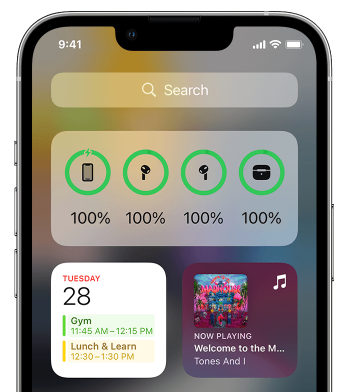
#2 میک پر ایئر پوڈ کی بیٹری چیک کریں۔
اگر آپ کے پاس میکوس آپریٹنگ ڈیوائس ہے تو، مینو بار یا کنٹرول سینٹر میں دیکھ کر چیک کریں کہ آپ کی کتنی بیٹری باقی ہے۔ اگر آپ کے ایئر پوڈز جوڑے ہوئے ہیں، تو آپ آسانی سے ایئر پوڈز کی بیٹری چیک کر سکتے ہیں:
کیوں ونڈوز رجسٹری تک نیٹ ورک تک رسائی کو غیر فعال کریں
- ڑککن کھولیں یا اپنے AirPods کو کیس سے باہر نکالیں۔
- مینو بار میں بلوٹوتھ آئیکن پر کلک کریں۔
- مینو میں اپنے AirPods پر پوائنٹر کو ہوور کریں۔
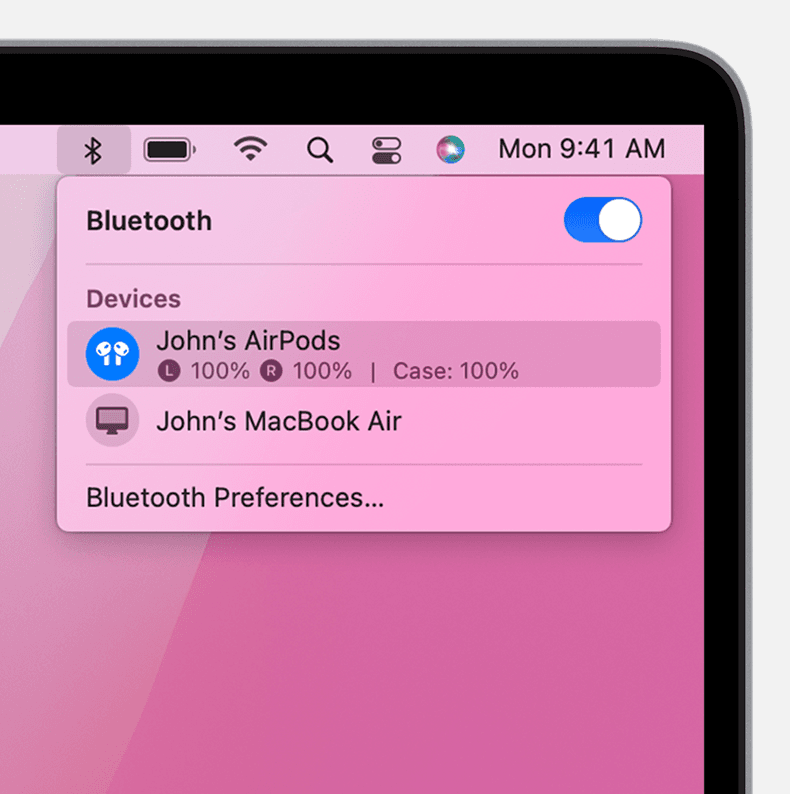
#3 انہیں عارضی طور پر AirPods کیس میں رکھیں
آپ اپنے AirPods بیٹری کے فیصد کے بارے میں اندازہ حاصل کر سکتے ہیں کہ انہیں چارجنگ کیس میں تھوڑا سا رکھ کر۔ کیس کا ڈھکن اٹھا کر رکھیں اور پھر بند کر دیں۔ اپنے AirPods کے چارج اسٹیٹس کو دیکھنے کے لیے چند سیکنڈ انتظار کریں۔ اگر اسٹیٹس لائٹ سبز روشنی دکھاتی ہے تو ان میں بیٹری کی کافی سطح ہوتی ہے۔ اگر یہ نارنجی روشنی ہے، تو وہ 80% چارج سے کم ہیں۔
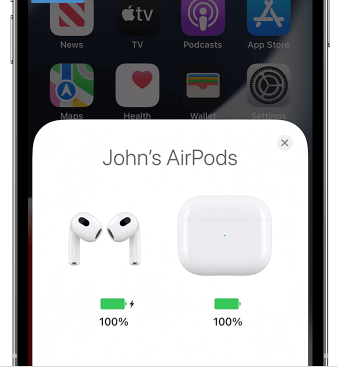
#4 اپنی ایپل واچ استعمال کریں۔
آپ اپنی Apple Watch کا استعمال کرتے ہوئے اپنی AirPods بیٹری کو آسانی سے دیکھ سکتے ہیں، جیسا کہ یہ کسی دوسرے iOS ڈیوائس پر کام کرتا ہے۔
اگر آپ کے پاس iOS ڈیوائس نہیں ہے اور آپ کو ونڈوز پی سی پر اپنے AirPods کی بیٹری چیک کرنے کی ضرورت ہے، تو پھر بھی ہم نے آپ کو کور کر لیا ہے۔
ونڈوز 10/11 پر ایئر پوڈز بیٹری لیول کو کیسے چیک کریں؟
وہ طریقے جو ہم نے اوپر بیان کیے ہیں وہ سب موزوں ہیں اگر آپ کے پاس AirPods بیٹری فیصد چیک کرنے کے لیے iOS ڈیوائس ہے۔ تاہم، اگر آپ اپنے AirPods کو Windows 10 یا 11 کمپیوٹر کے ساتھ استعمال کر رہے ہیں تو یہ عمل قدرے مختلف ہے۔
آئی فون کے برعکس، یہ چیک کرنے کا کوئی تیز اور آسان طریقہ نہیں ہے کہ آپ کے پی سی سے منسلک ہونے کے دوران آپ کے ایئر پوڈز نے کتنا رس چھوڑا ہے۔
تاہم، ابھی بھی کچھ طریقے ہیں جن سے آپ یہ کر سکتے ہیں۔ اگر آپ تھرڈ پارٹی ایپس ڈاؤن لوڈ کرنا چاہتے ہیں تو یہ ہے!
آئیے ونڈوز 10 اور 11 پر AirPods بیٹری کی حیثیت اور AirPods بیٹری فیصد دکھانے کے لیے دستیاب مختلف ایپس کو دیکھتے ہیں۔
1۔ بلوٹوتھ بیٹری مانیٹر
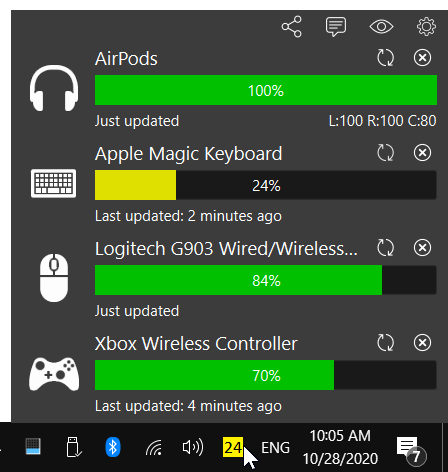
اپنے AirPods بیٹری لیول کو چیک کرنے کے سب سے مشہور طریقوں میں سے ایک تھرڈ پارٹی ایپ استعمال کرنا ہے جسے بلوٹوتھ بیٹری مانیٹر کہتے ہیں۔ اس ایپ کو آپ کے تمام بلوٹوتھ ڈیوائسز کی بیٹری لیولز کو ایک جگہ پر دکھانے کے لیے ڈیزائن کیا گیا ہے، اس لیے یہ آپ کے ایئر پوڈز کو چیک کرنے کے لیے بہترین ہے۔
شروع کرنے کے لیے، ویب سائٹ پر جائیں اور تازہ ترین ورژن ڈاؤن لوڈ کریں ایپ کا۔ انسٹال ہونے کے بعد اسے کھولیں اور سیٹنگ مینو کو کھولنے کے لیے اوپر دائیں کونے میں گیئر آئیکن پر کلک کریں۔
ترتیبات کے مینو میں 'آلات' سیکشن تلاش کریں اور 'آلہ شامل کریں' پر کلک کریں۔
'آلہ شامل کریں' ونڈو میں، دستیاب آلات کی فہرست سے اپنے AirPods کو منتخب کریں اور 'شامل کریں' پر کلک کریں۔
آپ کے AirPods کو اب ایپ ونڈو میں ظاہر ہونا چاہیے۔ آپ کے AirPods کے ساتھ والی فیصد اس بات کی نشاندہی کرتی ہے کہ انھوں نے کتنا چارج چھوڑا ہے۔
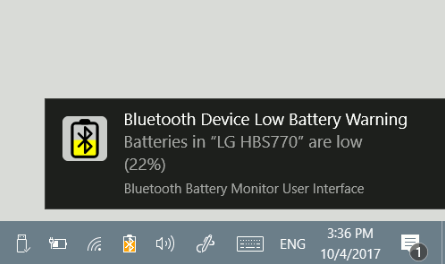
اگر آپ چاہیں تو، آپ اپنے AirPods کی بیٹری کم ہونے پر اطلاع دکھانے کے لیے ایپ کو بھی ترتیب دے سکتے ہیں۔ ایسا کرنے کے لیے، ترتیبات کے مینو میں واپس جائیں اور 'اطلاعات' کا لیبل لگا ہوا سیکشن تلاش کریں۔ پھر، 'کم بیٹری والے آلات کے لیے اطلاعات دکھائیں' کے ساتھ والے باکس کو نشان زد کریں۔
آپ وقت کے ساتھ ساتھ اپنے AirPods کی بیٹری کی سطح کی تاریخ دیکھنے کے لیے بھی ایپ کا استعمال کر سکتے ہیں۔ ایسا کرنے کے لیے، مرکزی ایپ ونڈو میں واپس جائیں اور 'ہسٹری' ٹیب پر کلک کریں۔ یہاں، آپ گزشتہ دن، ہفتے یا مہینے کے دوران اپنے AirPods کی بیٹری کی سطح کا گراف دیکھ سکیں گے۔
دو بیٹری کے اعدادوشمار
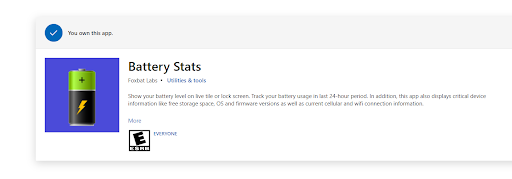
سروس ہوسٹ سوفٹ فیک کیا کرتا ہے؟
آپ کے AirPods بیٹری کا فیصد چیک کرنے کے لیے ایک اور مقبول ایپ بیٹری کے اعدادوشمار ہے۔ یہ ایپ پہلی جیسی ہے لیکن اس میں کچھ اضافی خصوصیات ہیں۔
شروع کرنے کے لیے، کی طرف جائیں۔ مائیکروسافٹ اسٹور اور ایپ کا تازہ ترین ورژن ڈاؤن لوڈ کریں۔ انسٹال ہونے کے بعد اسے کھولیں اور 'ڈیوائسز' ٹیب پر کلک کریں۔
'آلات' ٹیب میں، دستیاب آلات کی فہرست میں اپنے AirPods تلاش کریں اور ان پر کلک کریں۔
اب آپ کو مین ونڈو میں اپنے AirPods کی بیٹری لیول دیکھنا چاہیے۔ آپ یہ بھی دیکھ سکتے ہیں کہ بیٹری کی مختلف سطحوں پر آپ نے کتنا رن ٹائم چھوڑا ہے۔
مثال کے طور پر، اگر آپ کے AirPods فی الحال 50% بیٹری پر ہیں، تو آپ یہ دیکھ سکیں گے کہ ری چارج ہونے سے پہلے آپ کے پاس کتنا وقت بچا ہے۔
3. جادوئی پھلیاں
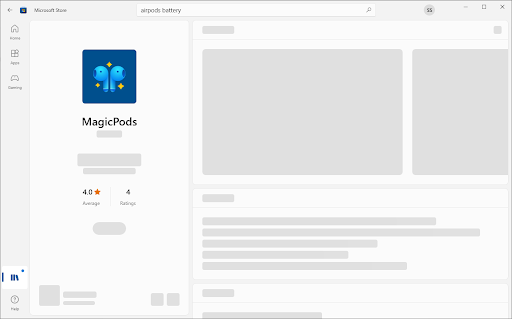
اس فہرست میں بہترین آپشن میجک پوڈز نامی ایپ ہے۔ جب کہ یہ سافٹ ویئر ادا کیا جاتا ہے، یہ 7 دن کا ٹرائل پیش کرتا ہے تاکہ آپ اسے خریدنے یا نہ کرنے کا فیصلہ کرنے سے پہلے اس کی جانچ کر سکیں۔
یہ ایپ خاص طور پر AirPods بیٹری کی سطح کو جانچنے کے لیے بنائی گئی ہے اور بہت سی خصوصیات فراہم کرتی ہے جو اس فہرست میں موجود دیگر ایپس پیش نہیں کرتی ہیں۔ مثال کے طور پر، میجک پوڈز آپ کو ہر ایر پوڈ کی بیٹری لیول انفرادی طور پر اور ایک تخمینہ وقت دکھا سکتے ہیں جب تک کہ انہیں دوبارہ چارج کرنے کی ضرورت نہ ہو۔
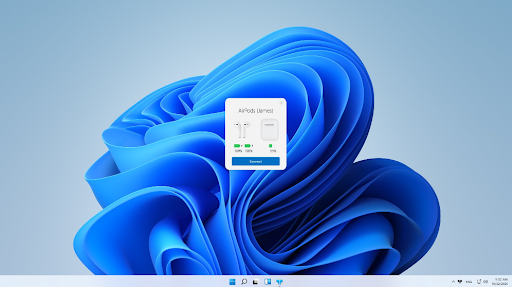
MagicPods ایپ آپ کو یہ بھی دیکھنے دیتی ہے کہ آپ کے AirPods کیس میں کتنی بیٹری رہ گئی ہے۔ یہ کارآمد ہے اگر آپ طاقت کو بچانے کی کوشش کر رہے ہیں اور صرف اپنے ایئر پوڈز کو چارج کرنا چاہتے ہیں جب بالکل ضروری ہو۔
Magic Pods کے ساتھ شروع کرنے کے لیے، Microsoft Store سے سافٹ ویئر کا تازہ ترین ورژن خریدیں اور انسٹال کریں۔
ایک بار انسٹال ہونے کے بعد، اسے خود بخود ایئر پوڈز کو جوڑنے کی کوشش کرنی چاہیے۔ AirPods کو اپنے Windows PC سے جوڑیں، اور آپ ایپ کا استعمال شروع کر سکتے ہیں۔ بلاشبہ، یہ AirPods Pro اور AirPods Max کے ساتھ بھی کام کرتا ہے۔
آپ اپنے AirPods اور Magic Pods دونوں کی بیٹری کا فیصد چیک کر سکیں گے یہاں تک کہ آپ کو بتانے کے لیے کہ آیا بیٹری کا فیصد کم ہے iOS طرز کی اطلاع بھی پیش کرتا ہے۔
اپنے ایئر پوڈز کو کیسے چارج کریں۔
آئیے یہ بھی سیکھتے ہیں کہ AirPods اور ان کے چارجنگ کیس کو کیسے چارج کیا جائے اور آپ کے AirPods کے لیے طویل بیٹری کی زندگی کیسے حاصل کی جائے۔
میک پر لفظ میں فونٹ شامل کرنے کا طریقہ
چلتے پھرتے AirPods چارج کریں۔
AirPods کو چارج کرنے کے لیے، انہیں AirPods کیس میں رکھیں۔ آپ کے کیس میں متعدد مکمل چارجز ہیں، لہذا آپ چلتے پھرتے اپنے AirPods کو چارج کر سکتے ہیں۔ لہذا، اپنے AirPods کو چارج رکھنے کے لیے، جب آپ انہیں استعمال نہیں کر رہے ہوں تو انہیں اس صورت میں رکھیں۔

اپنے ایئر پوڈز کو کیسے چارج کریں۔
آپ اپنے میگ سیف چارجنگ کیس یا وائرلیس چارجنگ کیس کو Qi سے تصدیق شدہ چارجنگ چٹائی سے بھی چارج کر سکتے ہیں۔
اس بات کو یقینی بنائیں کہ آپ اپنا کیس چارجر پر رکھیں جس میں سٹیٹس لائٹ اوپر کی طرف ہو اور ڈھکن بند ہو۔
میگ سیف اسٹیٹس لائٹ کو موجودہ ایئر پوڈ چارج لیول 8 سیکنڈ کے لیے دکھانا چاہیے۔ اگر آپ کے پوڈز AirPods Pro یا AirPods (تیسری نسل) ہیں، تو آپ کیس کو ٹیپ کر سکتے ہیں جب یہ چارجنگ چٹائی پر ہو۔ جب آپ کیس کو تھپتھپاتے ہیں، تو آپ دیکھیں گے کہ آیا آپ کے AirPods (Pro یا AirPods 3rd جنریشن) دو طریقوں سے:
- ایئر پوڈ چارج ہو رہے ہیں (امبر لائٹ)
- ایئر پوڈس پوری طرح سے چارج ہوتے ہیں (سبز روشنی)۔
اکثر پوچھے گئے سوالات
کیا میں ونڈوز پر ایئر پوڈز کی بیٹری چیک کر سکتا ہوں؟
ہاں، لیکن آپ کو تھرڈ پارٹی ایپلیکیشن استعمال کرنے کی ضرورت ہے۔ فی الحال، ونڈوز پر ہر بلوٹوتھ ڈیوائس کی بیٹری فیصد دکھانے کے لیے کوئی مقامی مدد نہیں ہے۔
کیا میں اپنے آئی فون پر اپنے ایئر پوڈز کی بیٹری لائف چیک کر سکتا ہوں؟
ہاں، آپ اپنے آئی فون پر اپنے AirPods کی بیٹری کی زندگی کو چیک کر سکتے ہیں۔ ایسا کرنے کے لیے، اپنے آئی فون کے ساتھ والے کیس کو کھولیں اور کیس کے پیچھے والے بٹن کو دبا کر رکھیں۔ آپ کے AirPods کی بیٹری لیول کے ساتھ ایک پاپ اپ ونڈو ظاہر ہوگی۔
کیا میں اپنے میک پر اپنے ایر پوڈز کی بیٹری لائف چیک کر سکتا ہوں؟
ہاں، آپ اپنے میک پر اپنے ایر پوڈز کی بیٹری لائف چیک کر سکتے ہیں۔ ایسا کرنے کے لیے، بلوٹوتھ ترجیحات کا پین کھولیں اور آلات کی فہرست میں اپنے AirPods کے ساتھ والے 'i' آئیکن پر کلک کریں۔ آپ کے AirPods کی بیٹری لیول کے ساتھ ایک پاپ اپ ونڈو ظاہر ہوگی۔
مجھے اپنے AirPods کو کتنی بار چارج کرنا چاہیے؟
جب بھی بیٹری کی سطح کم ہو جائے تو آپ کو اپنے AirPods کو چارج کرنا چاہیے۔ ایپل بیٹریوں کو صحت مند رکھنے کے لیے مہینے میں کم از کم ایک بار چارج کرنے کی تجویز کرتا ہے۔
ایئر پوڈز کب تک چلتے ہیں؟
ایئر پوڈز عام طور پر ایک چارج پر تقریباً پانچ گھنٹے تک چلتے ہیں۔ اگر آپ انہیں آئی فون کے ساتھ استعمال کر رہے ہیں، تو آپ ان کے کیس میں ہمیشہ چارج کر کے 24 گھنٹے تک استعمال حاصل کر سکتے ہیں۔
کیا میرے AirPods بیٹری کی زندگی کو چیک کرنے کے کوئی اور طریقے ہیں؟
ہاں، آپ کے AirPods بیٹری کی زندگی کو چیک کرنے کے کچھ اور طریقے ہیں۔ ایک Siri کا استعمال کرنا ہے، جو آپ کو آپ کے AirPods کی موجودہ بیٹری لیول بتائے گا۔ دوسرا آپ کے آئی فون پر ٹوڈے ویو میں بیٹریز ہوم اسکرین ویجیٹ استعمال کرنا ہے۔ آخر میں، آپ اپنے آئی فون/آئی پیڈ پر سیٹنگ ایپ کے بیٹری سیکشن میں اپنے AirPods کی بیٹری لائف کو چیک کر سکتے ہیں۔
حتمی خیالات
جیسا کہ آپ دیکھ سکتے ہیں، آپ کے AirPods بیٹری کی زندگی کو چیک کرنے کے کچھ مختلف طریقے ہیں۔ اگر آپ سب سے درست اور تفصیلی معلومات تلاش کر رہے ہیں، تو ہم اس فہرست میں فریق ثالث ایپس میں سے ایک کو استعمال کرنے کی تجویز کرتے ہیں۔
کیا آپ کے پاس ائیر پوڈز کی بیٹری لائف کو چیک کرنے کے بارے میں کوئی سوال ہے؟ ہمیں تبصرے میں بتائیں، اور ہم آپ کی مدد کریں گے۔
بجلی کی کیبل پکڑنا نہ بھولیں اور یقینی بنائیں کہ آپ کا AirPods کیس پوری طرح سے چارج ہو گیا ہے!
ایک اور بات
ہماری پیروی کریں بلاگ اس طرح کے مزید عظیم مضامین کے لیے! اس کے علاوہ، آپ ہماری جانچ کر سکتے ہیں۔ مدداور تعاون کا مرکز آپ کے کمپیوٹر پر مختلف مسائل کو حل کرنے کے بارے میں معلومات کا خزانہ حاصل کرنے کے لیے۔
ہمارے نیوز لیٹر کے لیے سائن اپ کریں اور ہماری بلاگ پوسٹس، پروموشنز، اور ڈسکاؤنٹ کوڈز تک جلد رسائی حاصل کریں۔ ہم جلد ہی آپ سے دوبارہ ملنے کی امید کرتے ہیں۔ .
تجویز کردہ مضامین
» فکسڈ: میرے ایئر پوڈز میرے آئی فون سے منسلک نہیں ہوں گے۔
» کیسے ٹھیک کریں 'آئی فون غیر فعال ہے۔ iTunes سے جڑیں'
» فائنڈ مائی آئی فون فیچر کو کیسے آف کریں۔
بلا جھجھک حاصل کرلیا سوالات یا درخواستوں کے ساتھ جو آپ چاہتے ہیں کہ ہم احاطہ کریں۔